[100% løst] Hvordan fikser du Feilutskrift-melding på Windows 10?
![[100% løst] Hvordan fikser du Feilutskrift-melding på Windows 10? [100% løst] Hvordan fikser du Feilutskrift-melding på Windows 10?](https://img2.luckytemplates.com/resources1/images2/image-9322-0408150406327.png)
Mottar feilmelding om utskrift på Windows 10-systemet ditt, følg deretter rettelsene gitt i artikkelen og få skriveren din på rett spor...
Når du får en Blue Screen of Death (BSOD) på din Windows 10 PC, lager operativsystemet minne og minidumpfiler. Filene kan ende opp med å ta opp mye plass på din begrensede SSD, for eksempel. Og du vil kanskje slette dem fra tid til annen. Så her er hvordan du gjør det.
Minnedumpfiler
Memory Dump og "Minidump"-filer er resultatet av BSOD-feil. Den genererer en krasjfil som inneholder mye systeminformasjon som kjørende apper, aktive drivere, hendelsestidsstempler og mer. Filene holdes vanligvis i den lokale systemmappen, og den overskriver den hver gang du får en BSOD. Den har informasjon som kan være nyttig for utviklere og IT-administratorer, men den gjennomsnittlige personen kan få betydelig stasjonsplass ved å fjerne dem.
Minidump-filer er mindre som inneholder færre BSOD-feilproblemer. Men igjen, med mindre du planlegger å bruke dem til å feilsøke PC-en din, kan den gjennomsnittlige personen trygt slette dem for å rydde opp lagringsplass på stasjonen.
Merk: Hvis systemet ditt får mange BSOD-feil, ikke slett disse filene. De kan være uvurderlige for å feilsøke problemet.
Fjern minnedumpfiler
Klikk på Start-knappen, trykk på Windows-tasten på tastaturet, og åpne Innstillinger. Alternativt kan du bruke hurtigtasten Windows-tasten + I for å åpne Innstillinger.
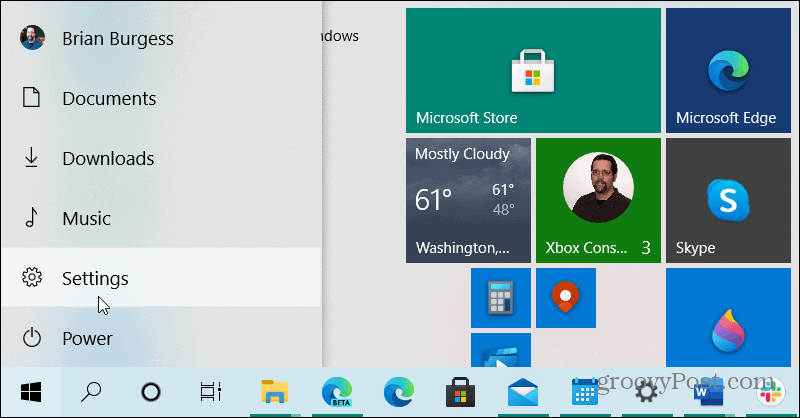
Fra startskjermen klikker du på System .
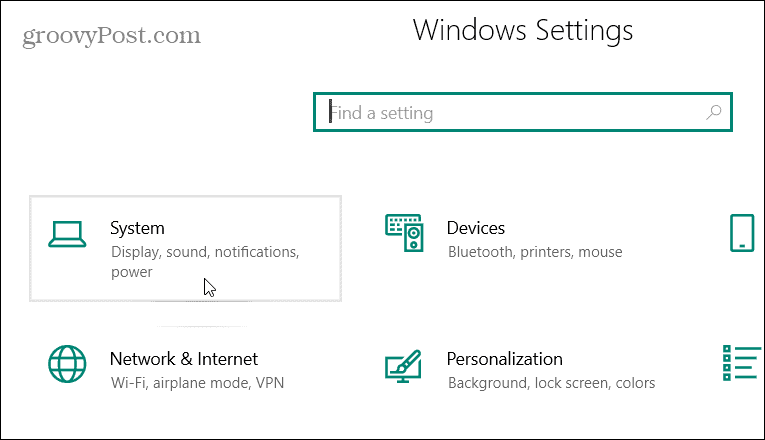
Deretter, på følgende skjerm, klikker du på Lagringsalternativet fra listen til venstre. Klikk deretter på alternativene for midlertidige filer på høyre panel .
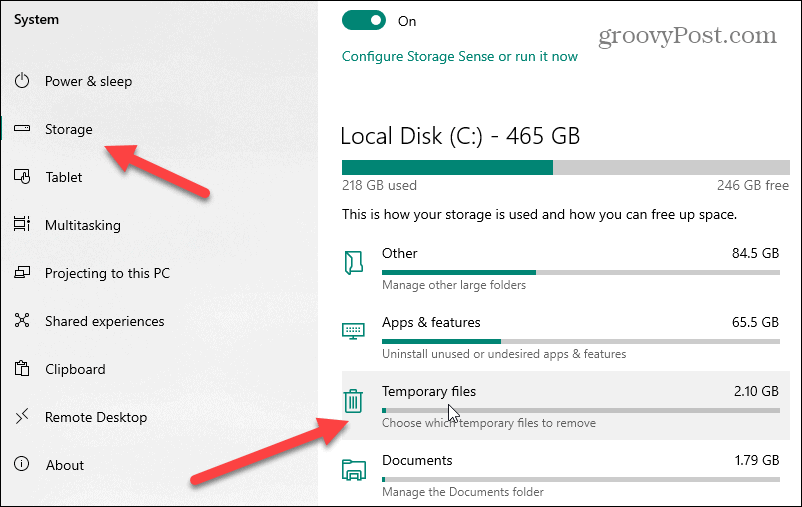
Når neste skjermbilde kommer opp, merk av i boksen merket "Systemfeilminnedumpfiler" og klikk deretter på Fjern filer-knappen. Det er alt som skal til. Windows vil fjerne systemfeilminnedumpfilene fra systemet ditt.
Husk at mens du er i Systemlagring-delen av Innstillinger, kan du kjøre Storage Sense manuelt for å rydde opp i enda flere unødvendige filer på systemet ditt.
Bruk det klassiske verktøyet for diskopprydding
Du kan fortsatt bruke det tradisjonelle (og nå klassiske) Diskoppryddingsverktøyet for å oppnå de samme resultatene. Trykk på Windows-tasten og skriv: diskopprydding og start appen fra resultatene øverst.
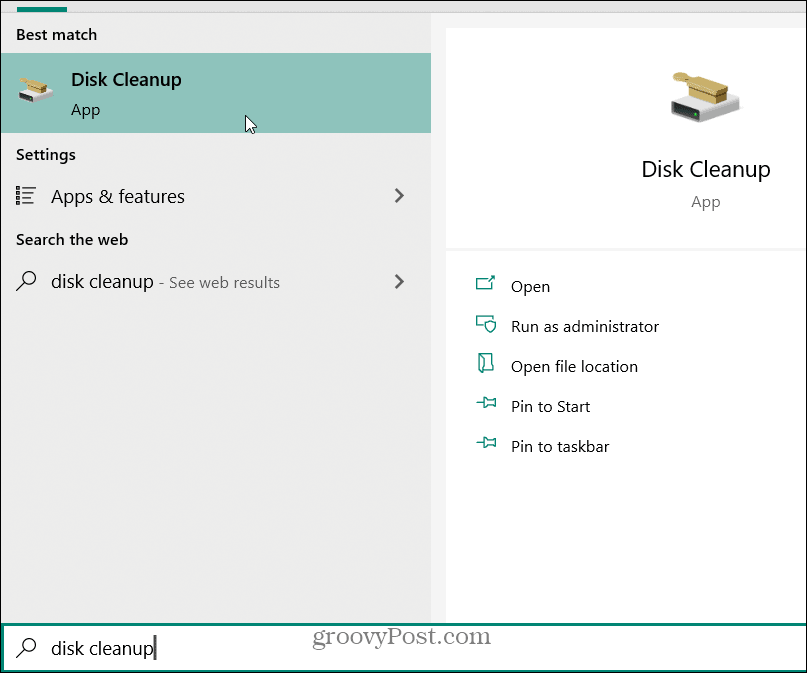
Velg din lokale stasjon - det vil vanligvis være (C:) og klikk OK .
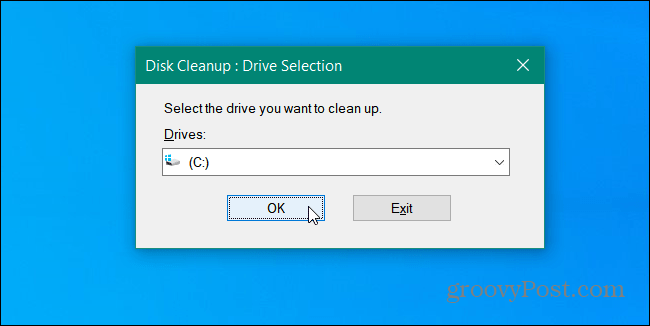
Gi diskopprydding et sekund mens den skanner stasjonen for unødvendige filer. Klikk deretter på Rydd opp i systemfiler- knappen.
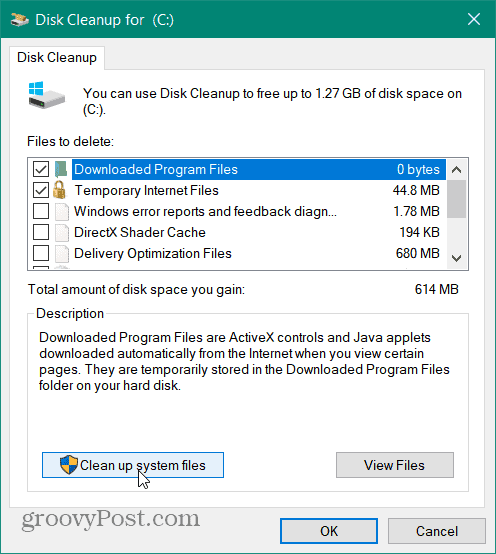
Når det er gjort, blar du ned og merker av for "System error memory dump files" og "System error minidump files" boksene og klikker OK.
Det er alt som skal til. De valgte filene vil bli slettet fra systemet ditt. Merk at mens du er i Diskopprydding, vil du kanskje velge andre elementer som "Windows Update Cleanup" og rydde opp i gamle OS-filer etter en større oppgradering .
For eksempel, i bildet ovenfor, kan du se at jeg kan spare nesten 10 GB i stasjonsplass ved å sjekke alt. Å gjenvinne stasjonsplass kommer godt med på SSD-er med lav kapasitet og andre datamaskiner som går tom for lagring. Sørg også for å lese om syv måter å maksimere lagringsplass på Windows 10-enheter .
Mottar feilmelding om utskrift på Windows 10-systemet ditt, følg deretter rettelsene gitt i artikkelen og få skriveren din på rett spor...
Du kan enkelt besøke møtene dine igjen hvis du tar dem opp. Slik tar du opp og spiller av et Microsoft Teams-opptak for ditt neste møte.
Når du åpner en fil eller klikker på en kobling, vil Android-enheten velge en standardapp for å åpne den. Du kan tilbakestille standardappene dine på Android med denne veiledningen.
RETTET: Entitlement.diagnostics.office.com sertifikatfeil
For å finne ut de beste spillsidene som ikke er blokkert av skoler, les artikkelen og velg den beste ublokkerte spillnettsiden for skoler, høyskoler og arbeider
Hvis du står overfor skriveren i feiltilstand på Windows 10 PC og ikke vet hvordan du skal håndtere det, følg disse løsningene for å fikse det.
Hvis du lurer på hvordan du sikkerhetskopierer Chromebooken din, har vi dekket deg. Finn ut mer om hva som sikkerhetskopieres automatisk og hva som ikke er her
Vil du fikse Xbox-appen vil ikke åpne i Windows 10, følg deretter rettelsene som Aktiver Xbox-appen fra tjenester, tilbakestill Xbox-appen, Tilbakestill Xbox-apppakken og andre..
Hvis du har et Logitech-tastatur og -mus, vil du se at denne prosessen kjører. Det er ikke skadelig programvare, men det er ikke en viktig kjørbar fil for Windows OS.
Les artikkelen for å lære hvordan du fikser Java Update-feil 1603 i Windows 10, prøv rettelsene gitt en etter en og fiks feil 1603 enkelt ...




![FIKSET: Skriver i feiltilstand [HP, Canon, Epson, Zebra og Brother] FIKSET: Skriver i feiltilstand [HP, Canon, Epson, Zebra og Brother]](https://img2.luckytemplates.com/resources1/images2/image-1874-0408150757336.png)

![Slik fikser du Xbox-appen som ikke åpnes i Windows 10 [HURTIGVEILEDNING] Slik fikser du Xbox-appen som ikke åpnes i Windows 10 [HURTIGVEILEDNING]](https://img2.luckytemplates.com/resources1/images2/image-7896-0408150400865.png)

